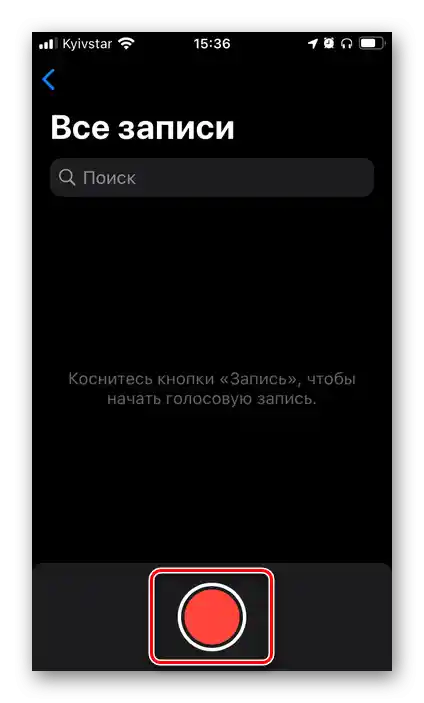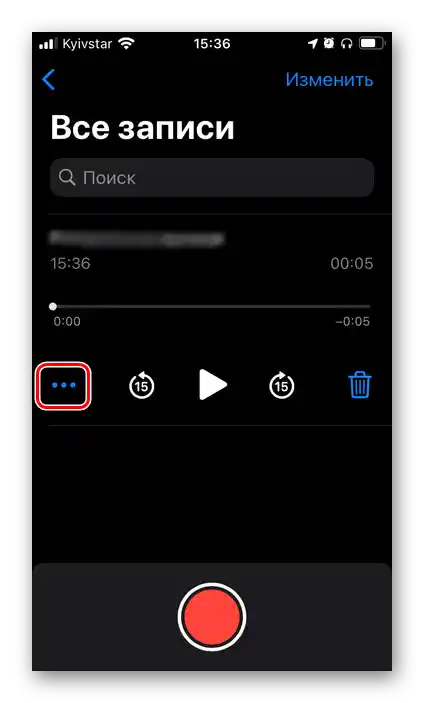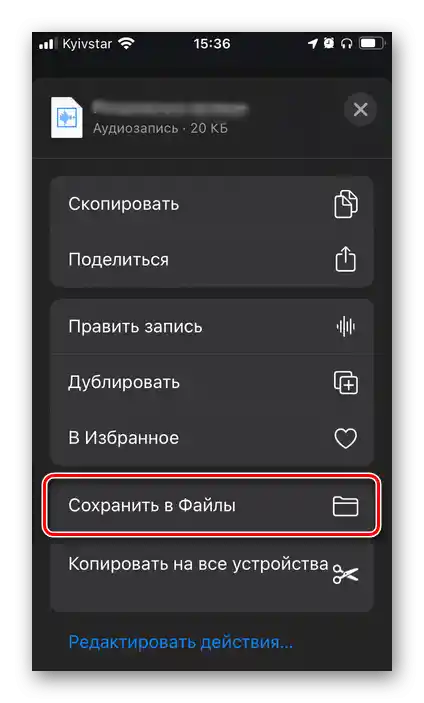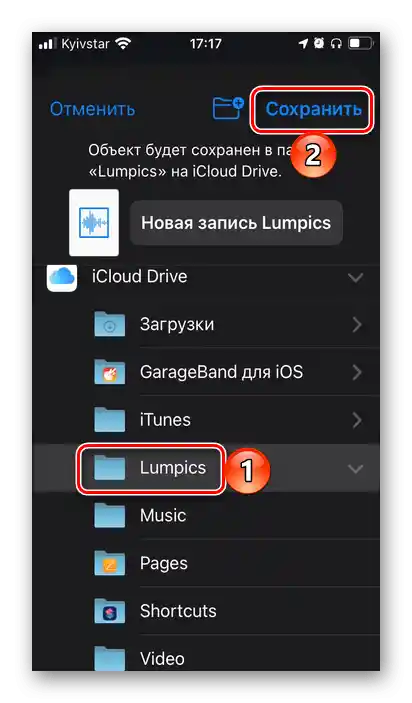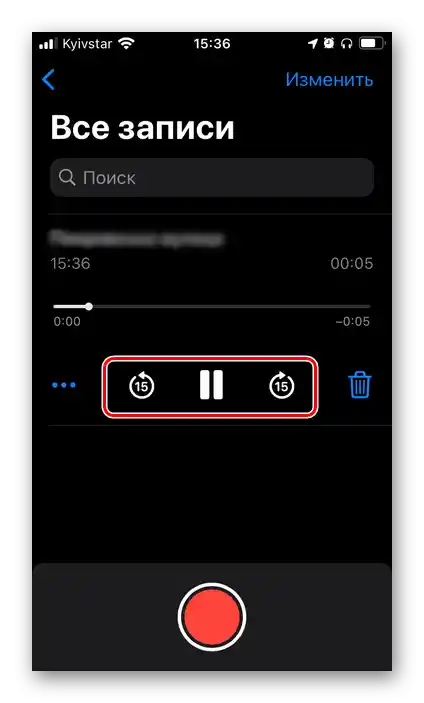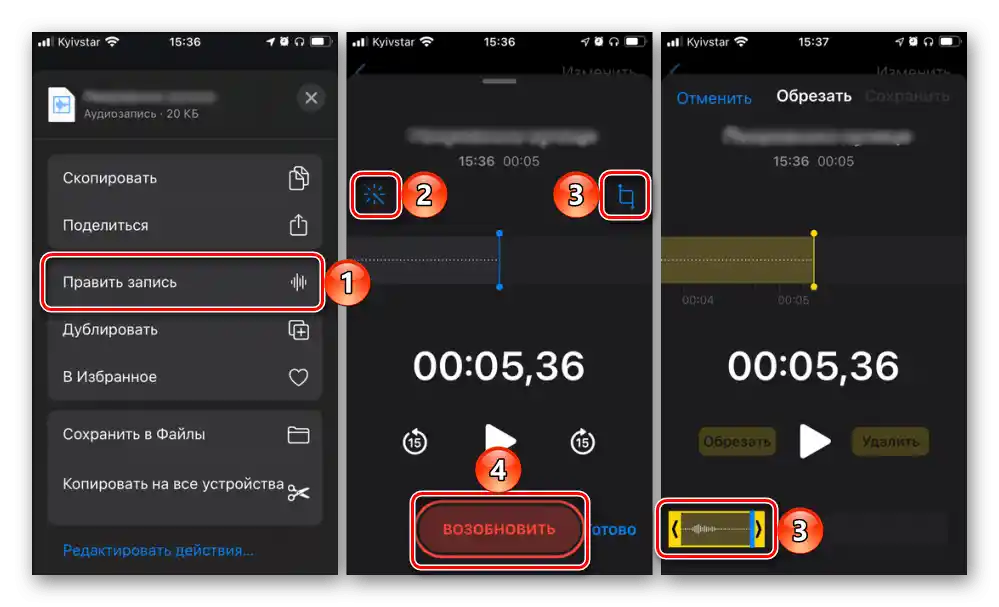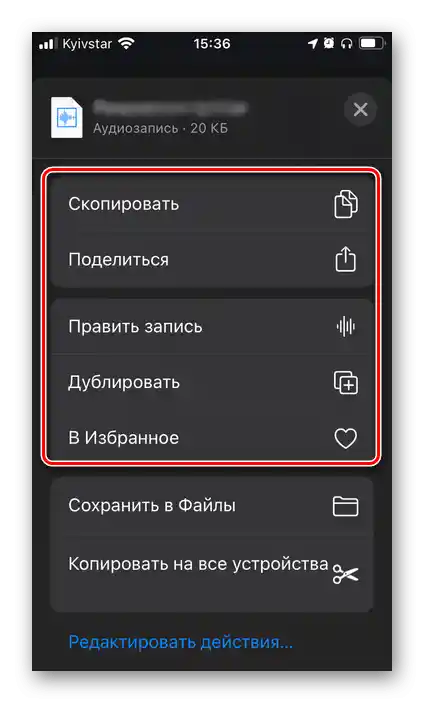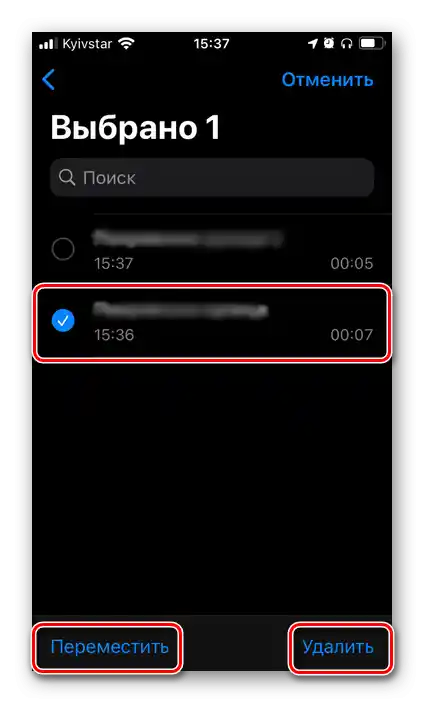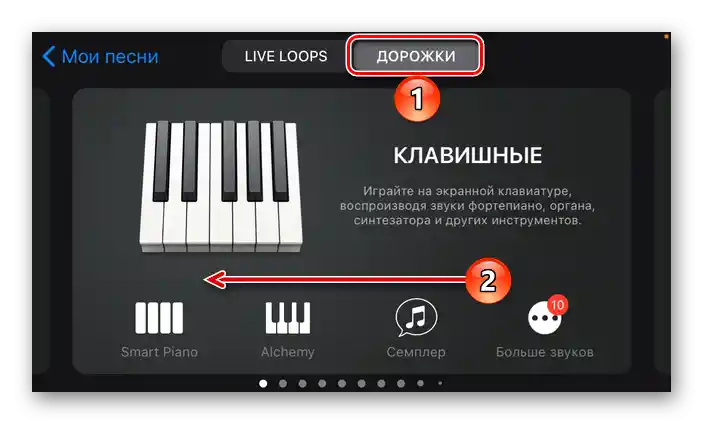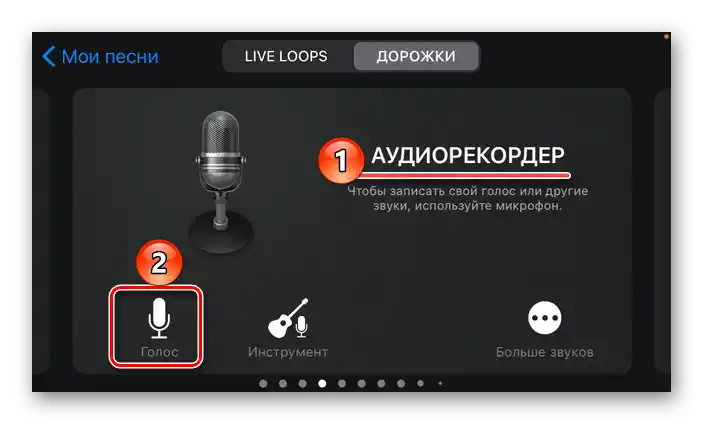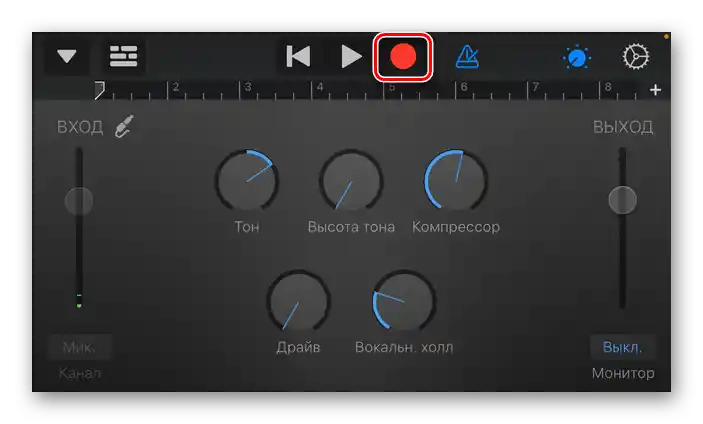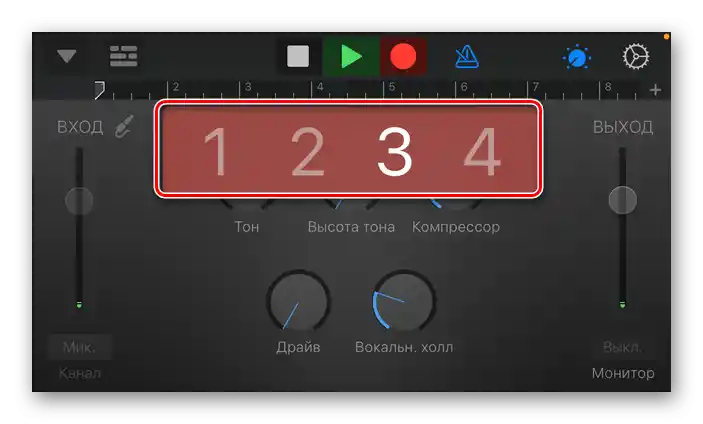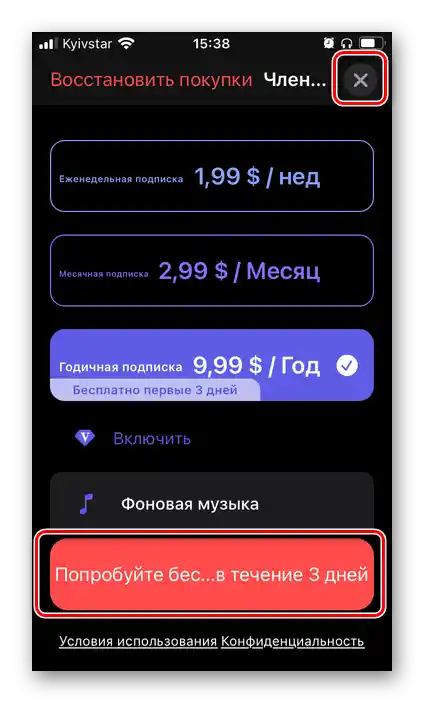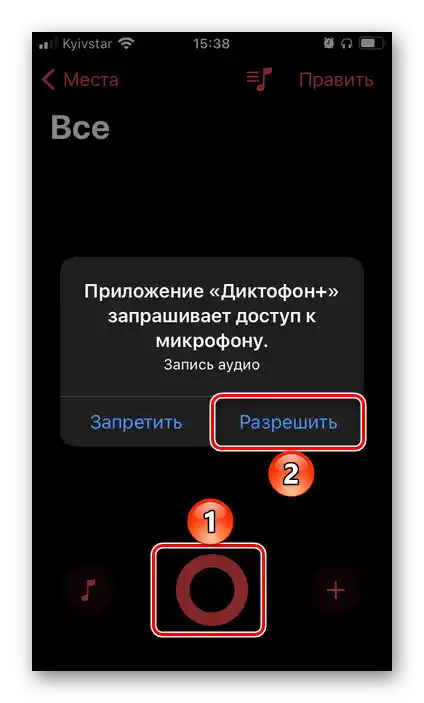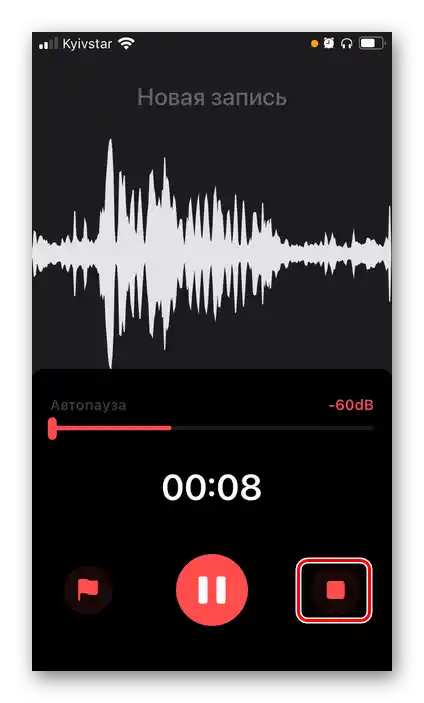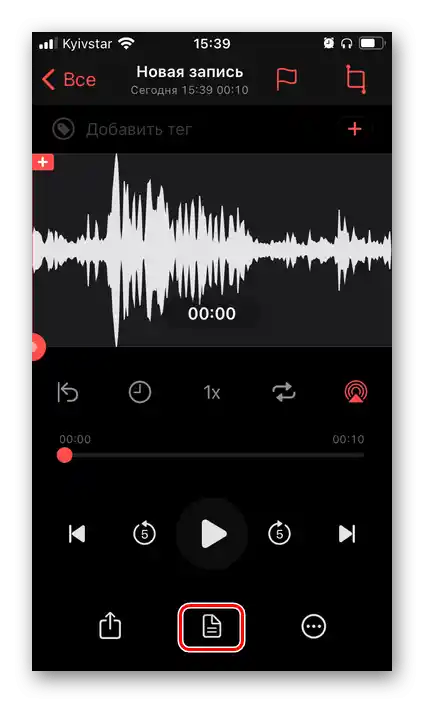Zawartość:
Sposób 1: "Dyktafon"
Na iPhonie znajduje się wbudowana aplikacja Dyktafon, którą można wykorzystać do nagrywania dźwięku. Jeśli z jakiegoś powodu ją usunąłeś, zainstaluj ją ponownie, korzystając z poniższego linku.
- Jeśli aplikacja uruchamiana jest po raz pierwszy lub została ponownie zainstalowana, naciśnij na jej głównym ekranie przycisk "Kontynuuj".
- Zgodnie z własnym uznaniem zezwól lub zabroń korzystania z Twojej geolokalizacji. Optymalnym wyborem będzie opcja "Przy użyciu".
- Gdy znajdziesz się na głównym ekranie Dyktafonu, naciśnij czerwony przycisk nagrywania.
![Rozpocznij nagrywanie na standardowym dyktafonie w iPhonie]()
Ważne: Jeśli iPhone jest używany w parze z bezprzewodowymi słuchawkami, mogą wystąpić niewielkie opóźnienia w przesyłaniu sygnału z nich do urządzenia, jednak przy pracy wyłącznie z głosem nie jest to krytyczne.
- Wypowiedz lub odtwórz to, co chcesz nagrać.
- Zatrzymaj proces, naciskając przycisk "Stop".
- Aby zapisać nagranie audio jako osobny plik, wykonaj następujące kroki:
- Wywołaj menu (trzy kropki);
- Stuknij w opcję "Zapisz w Plikach";
- Wybierz odpowiedni folder na iPhonie lub w iCloud i dotknij napisu "Zapisz".
![Wywołanie menu do zapisania nagrania audio w aplikacji Dyktafon na iPhone]()
![Zapisz nagranie audio w aplikacji Dyktafon na iPhone]()
![Wybór folderu do zapisania nagrania audio w aplikacji Dyktafon na iPhone]()
- Krótko omówimy dodatkowe możliwości, które oferuje standardowe rozwiązanie od Apple.
- Odtwarzanie/pauza i szybkie przewijanie co 15 sekund;
- Edycja (punkt menu wywoływany dotknięciem trzech kropek, "Edytuj nagranie"), obejmująca poprawę jakości, przycinanie i kontynuację nagrania od miejsca jego zakończenia;
- Zmiana nazwy (wystarczy dotknąć pliku i wpisać nową nazwę z klawiatury);
- Kopiuj, udostępnij, duplikuj i dodaj do ulubionych;
- Sortowanie plików audio, przenoszenie do folderów i usuwanie.
![Zarządzanie odtwarzaniem nagrania audio w aplikacji Dyktafon na iPhone]()
![Edycja nagrania audio w aplikacji Dyktafon na iPhone]()
![Dodatkowe elementy sterujące nagrywaniem audio w aplikacji Dyktafon na iPhone]()
![Sortowanie nagrań audio w aplikacji Dyktafon na iPhone]()
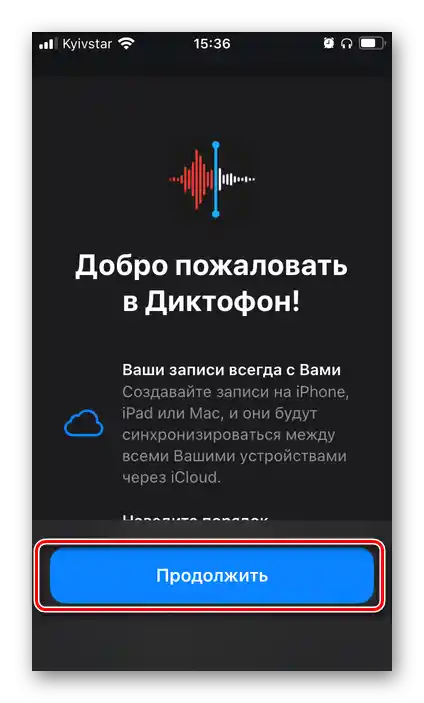
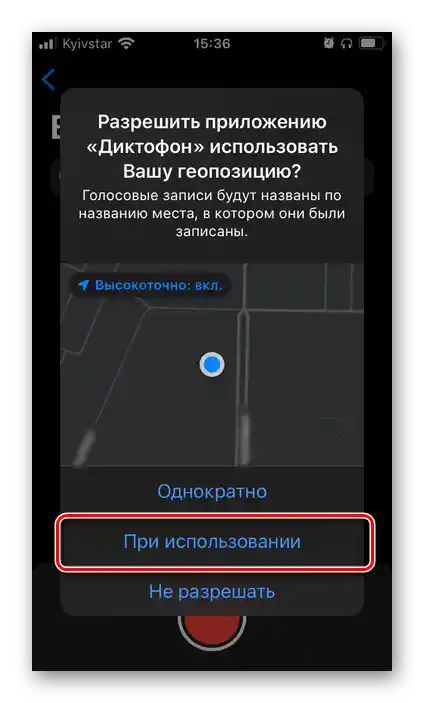
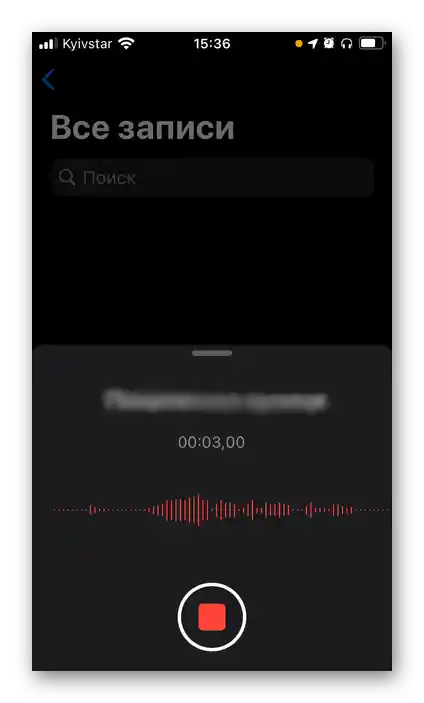
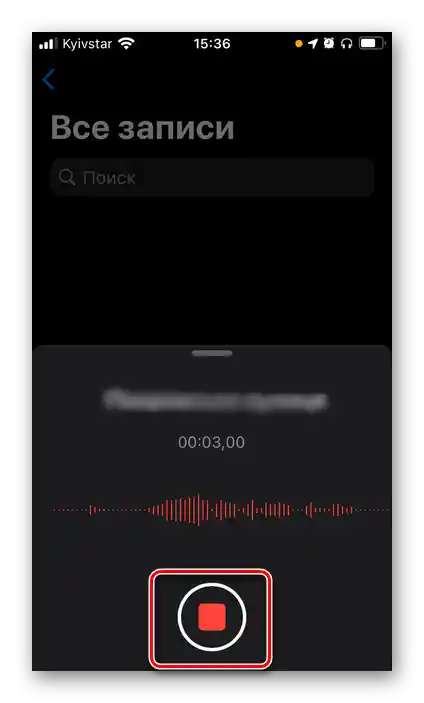
Zauważmy, że wbudowany w iOS Dyktafon, mimo pozornej prostoty, całkiem dobrze radzi sobie z zadaniem nagrywania dźwięku i zapewnia przyzwoitą jakość, a iPhone sam w sobie jest wyposażony w dość dobry mikrofon.
Sposób 2: GarageBand
To kolejne aplikacja od firmy Apple, oferująca znacznie szersze możliwości niż omówiony powyżej Dyktafon. To rozwiązanie jest skierowane na tworzenie muzyki, a nagrywanie dźwięku to tylko jedna z wielu funkcji. Jeśli z jakiegoś powodu go usunąłeś, wykonaj ponowną instalację.
Pobierz GarageBand z App Store
- Przewiń powiadomienia na ekranie informacyjnym programu lub od razu naciśnij "Kontynuuj".
- "Zezwól" lub, przeciwnie, zabroń wysyłania powiadomień.
- Będąc na zakładce "Ścieżki", gdzie przedstawione są dostępne w GarageBand instrumenty, znajdź "Rejestrator audio".
![Przewiń listę narzędzi w aplikacji GarageBand na iPhone'a]()
Wybierz, co chcesz nagrać – "Głos" lub "Instrument". Rozważymy tylko pierwszą opcję.
![Przejdź do nagrywania głosu w aplikacji GarageBand na iPhone]()
Uwaga: Głos może być nagrywany za pomocą wbudowanego mikrofonu iPhone'a, jego odpowiednika w słuchawkach lub kompatybilnego zewnętrznego urządzenia. Nie będziemy omawiać pracy z instrumentami muzycznymi, ponieważ nie ma to związku z tematem artykułu.
- Jeśli do telefonu podłączone są słuchawki Bluetooth, pojawi się następujące powiadomienie o możliwym opóźnieniu w przesyłaniu sygnału.Naciśnij "OK", aby go zamknąć.
- Dotknij czerwonego przycisku nagrywania znajdującego się na górze,
![Rozpocznij nagrywanie głosu w aplikacji GarageBand na iPhone'a]()
poczekaj, aż zakończy się odliczanie,
![Odmierzanie przed nagrywaniem dźwięku w aplikacji GarageBand na iPhone]()
a następnie zacznij mówić lub odtwórz to, co chcesz nagrać. - Aby wstrzymać proces, ponownie dotknij czerwonego przycisku, a aby go całkowicie zakończyć – naciśnij stop.
- Aby zapisać otrzymany plik audio, dotknij trójkąta skierowanego w dół, znajdującego się w lewym górnym rogu. Domyślnie oferowane są dwa miejsca – "Moje utwory" i "Narzędzia".
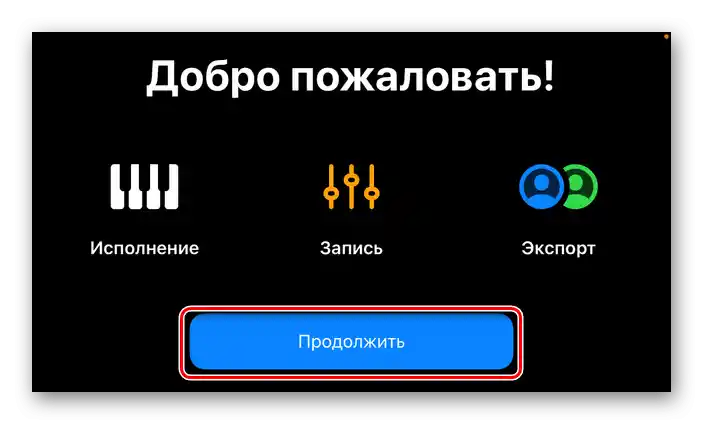
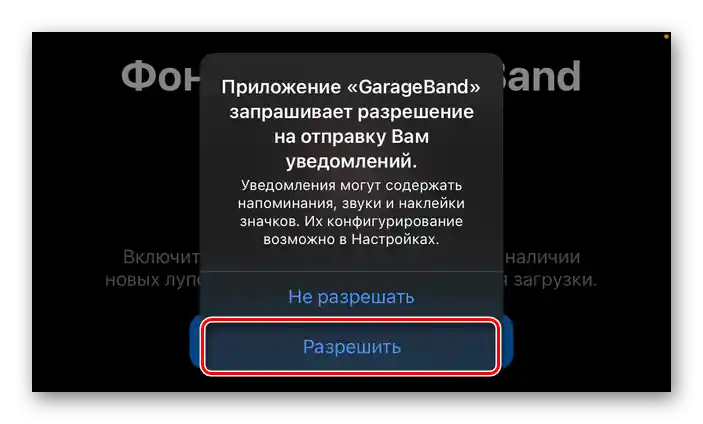
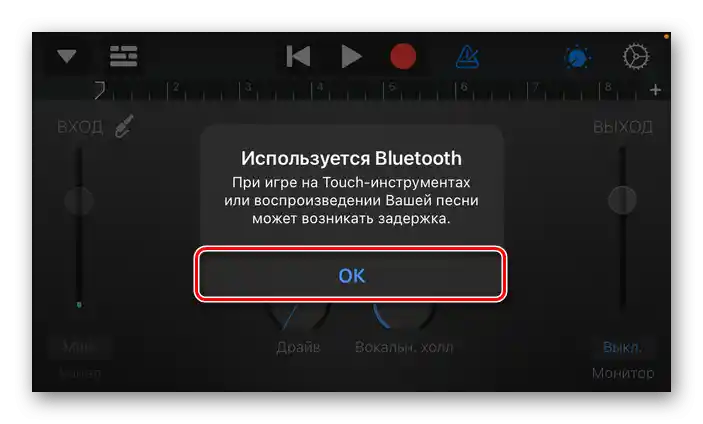
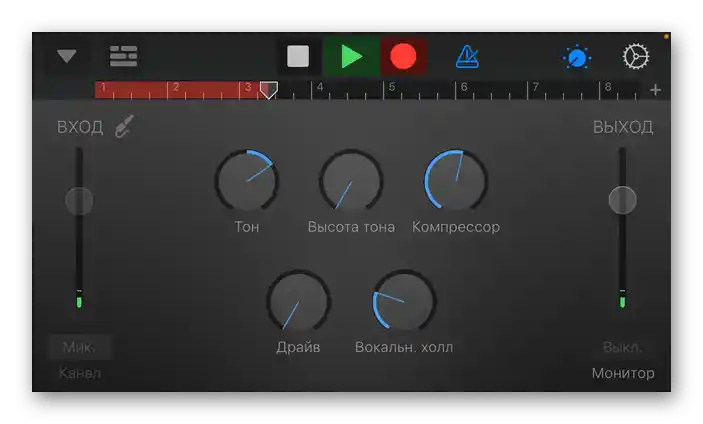
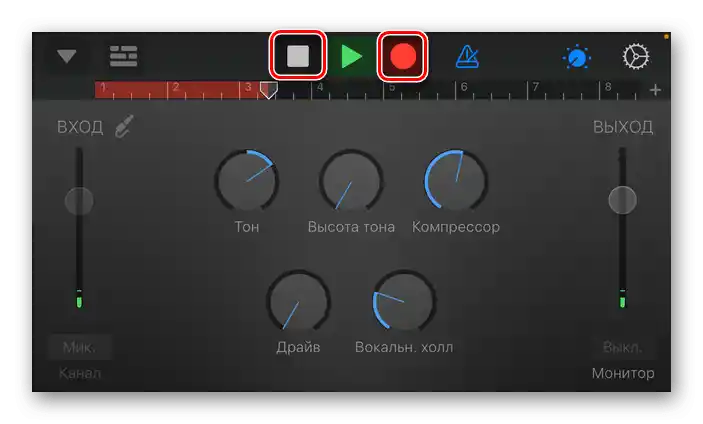
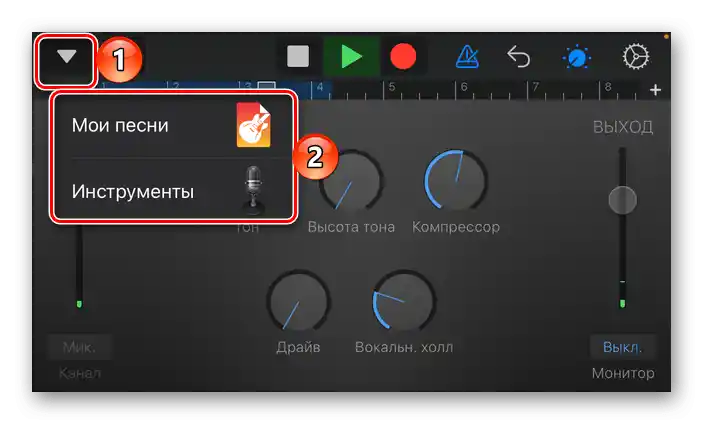
Gotowe nagrania można znaleźć w interfejsie aplikacji oraz przez standardowy menedżer "Pliki", w folderze "GarageBand dla iOS".
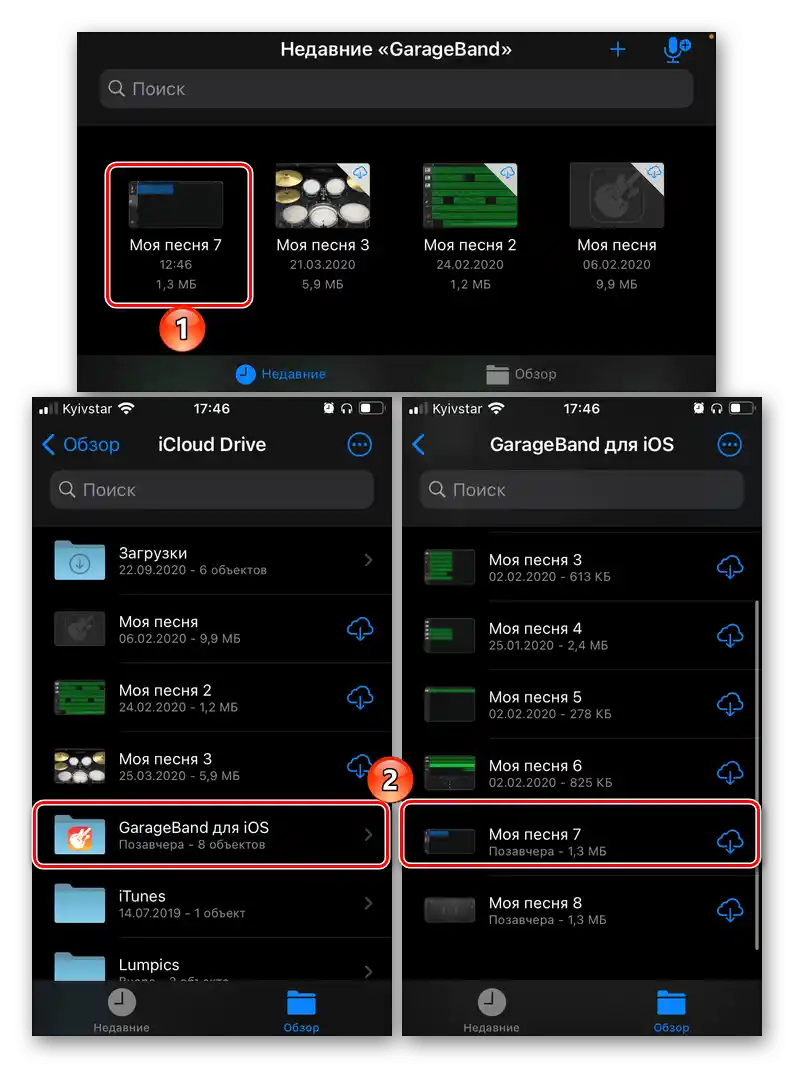
Rozważmy dodatkowe możliwości, jakie oferuje GarageBand do obróbki dźwięku.
- Zarządzanie nagrywaniem i odtwarzaniem, metronom, cofanie działań, regulacja głośności na wejściu i wyjściu, ton, kompresja, przester itp. – wszystko to jest dostępne w głównym oknie edytora;
- Zmiana głosu, jego obróbka efektami i dodatkowe ustawienia – wybierane w głównym oknie i menu edytora;
- Ustawienia ścieżki, wtyczki i equalizery, efekty master (wywoływane przez "Ustawienia");
- Krokowe edytowanie i obróbka z możliwością nagrywania wielościeżkowego zarówno głosu, jak i instrumentów.
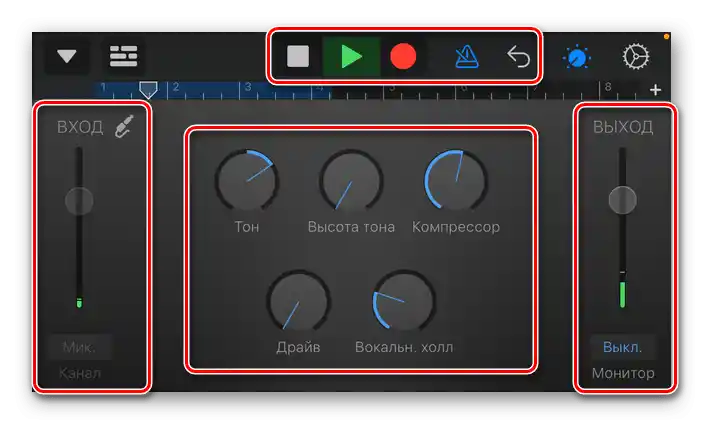
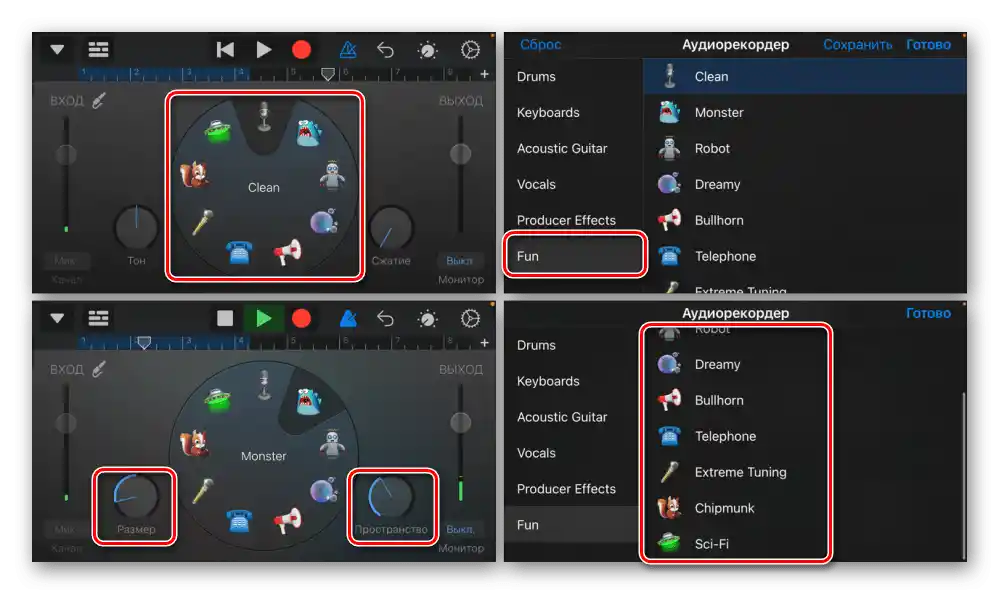
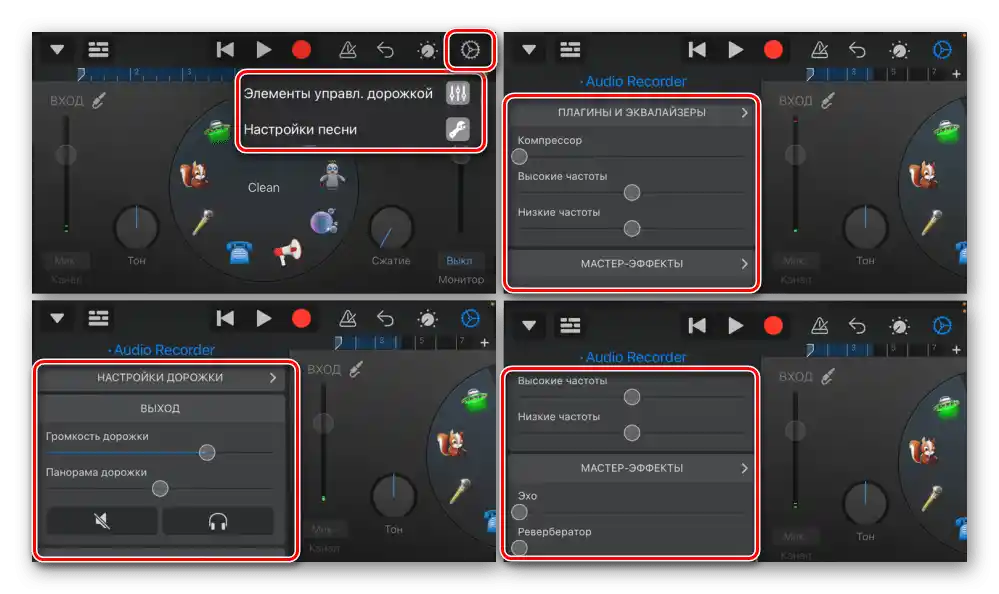
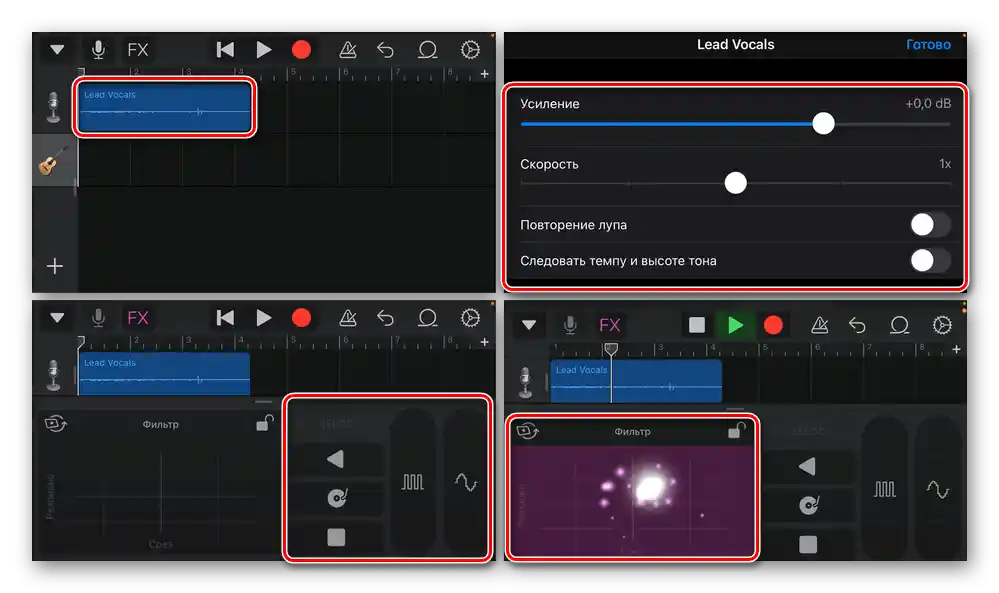
Podsumowując, warto zauważyć, że GarageBand to pełnoprawny sekwencer, za pomocą którego można tworzyć muzykę profesjonalnej jakości w różnych gatunkach, a także nagrywać różne instrumenty, nie tylko głos.
Sposób 3: Linfei Recorder
Alternatywą dla produktów Apple jest wiele aplikacji firm trzecich, które oferują możliwość nagrywania dźwięku. Większość z nich jest płatna lub działa na zasadzie subskrypcji. Jako przykład rozważmy jedno z takich rozwiązań.
Pobierz Linfei Recorder z App Store
- Zainstaluj i uruchom aplikację, w oknie z prośbą o śledzenie aktywności, według własnego uznania, zezwól lub zabroń jej to robić.Lepiej wybrać drugą opcję.
- Linfei Recorder jest płatny, przynajmniej jeśli chodzi o dostęp do całej jego funkcjonalności. Możesz zrezygnować z subskrypcji, zamykając poniżej pokazana stronę, lub skorzystać z wersji próbnej.
![Spróbować lub zrezygnować z subskrypcji w aplikacji Linfei Recorder na iPhone]()
Zamknij jeszcze jedno okno powitalne. - Aby rozpocząć nagrywanie audio, naciśnij odpowiedni przycisk i udziel aplikacji dostępu do mikrofonu.
![Proszę o udzielenie zezwolenia na dostęp do mikrofonu w aplikacji Linfei Recorder na iPhone]()
Następnie zezwól lub zabroń korzystania z lokalizacji. - Rozpocznie się nagrywanie dźwięku, które można wstrzymać lub całkowicie zakończyć. Istnieje również bardzo przydatna możliwość ustawienia znaczników (czerwona flaga), co pozwala oznaczyć ważne miejsca.
- Zatrzymaj nagrywanie,
![Zatrzymaj nagrywanie dźwięku w aplikacji Linfei Recorder na iPhone]()
wywołaj menu i zapisz otrzymany plik.
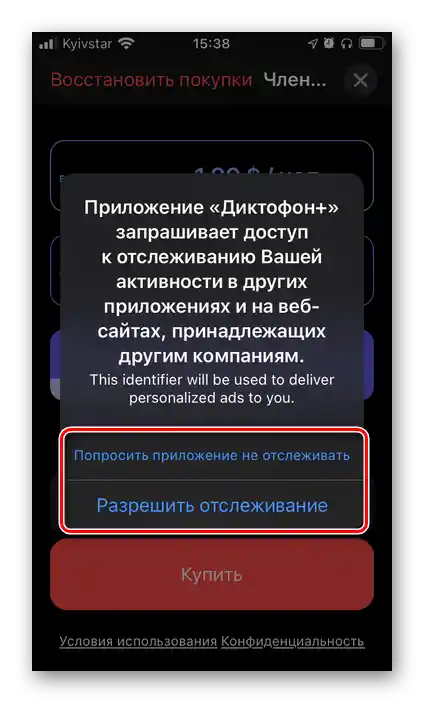
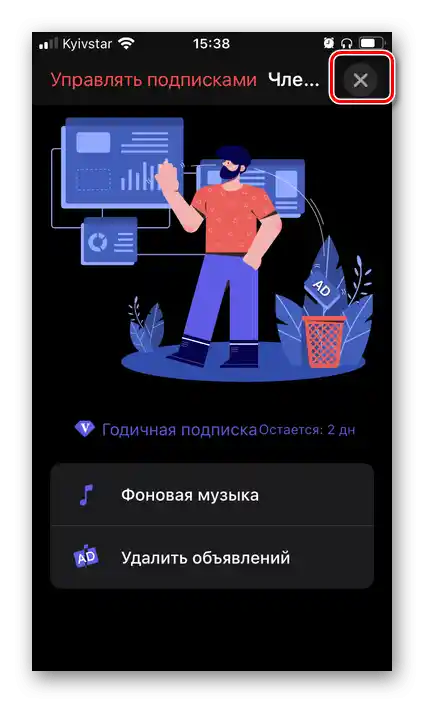
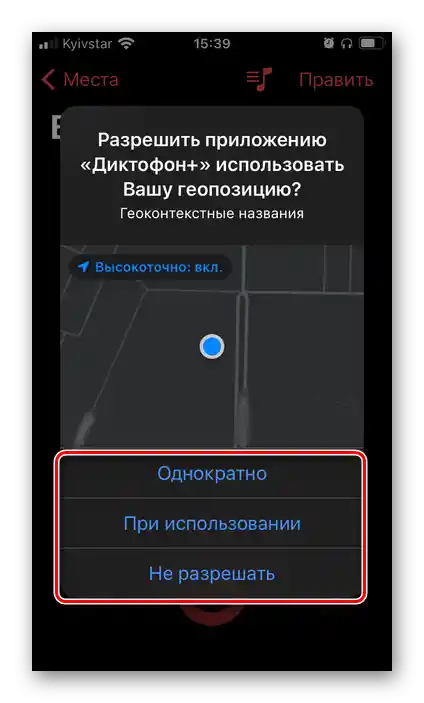
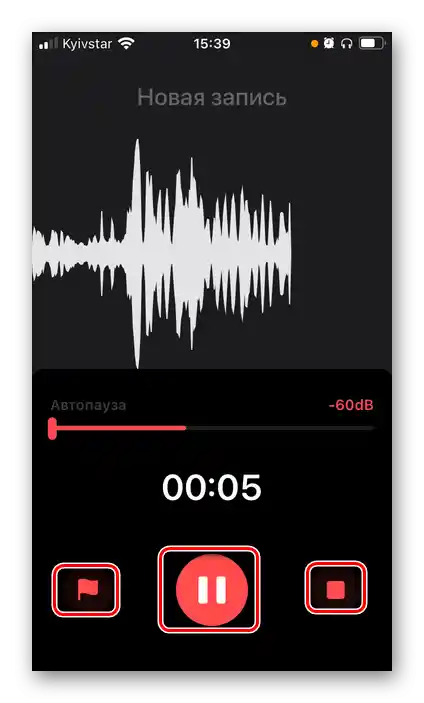
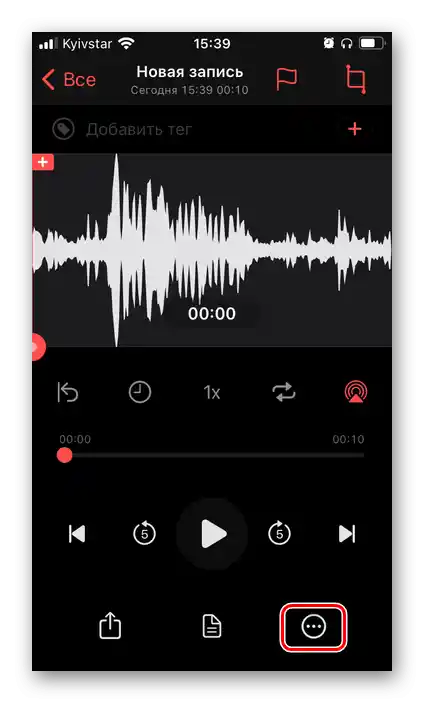
Można go umieścić w iCloud, "Pliki" i nawet w "Fotografii".
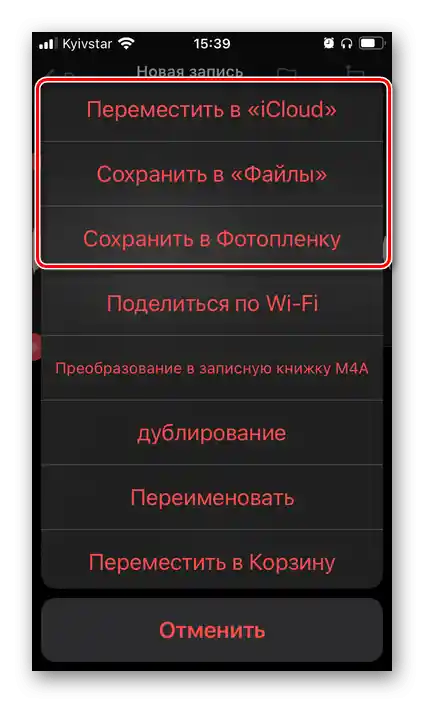
Wśród dodatkowych możliwości dostępnych w Linfei Recorder należy wyróżnić następujące:
- Zarządzanie odtwarzaniem, przyspieszanie, powtarzanie, timer itp.;
- Edycja (przycinanie, dodawanie znaczników/tagów itp.);
- Przekształcanie mowy na tekst – działa nieidealnie,
![Konwersja nagrania audio na tekst w aplikacji Linfei Recorder na iPhone]()
ale czasami może okazać się przydatne, na przykład przy transkrypcji wywiadów;
- Sortowanie nagrań audio i ich przenoszenie;
- Wybór formatu nagrania;
- Integracja z "Szybkimi komendami" i inne opcje;
- Standardowa funkcja "Udostępnij".
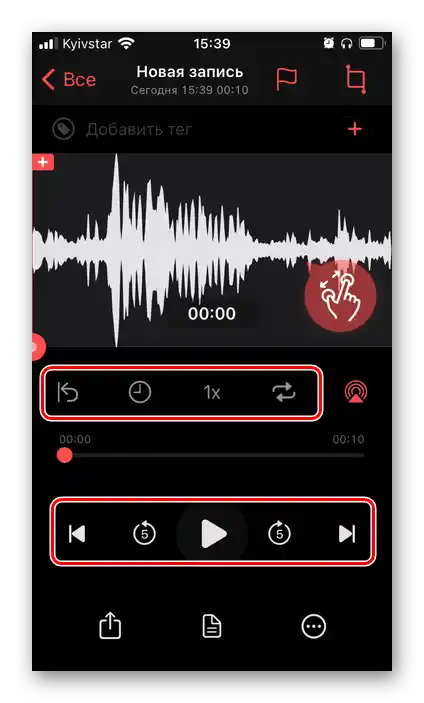
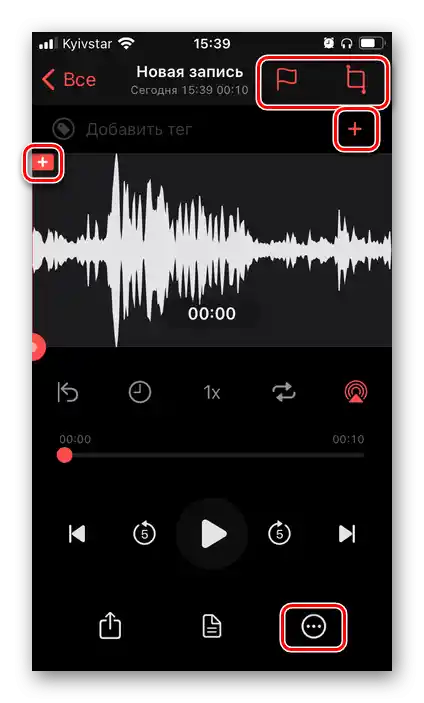
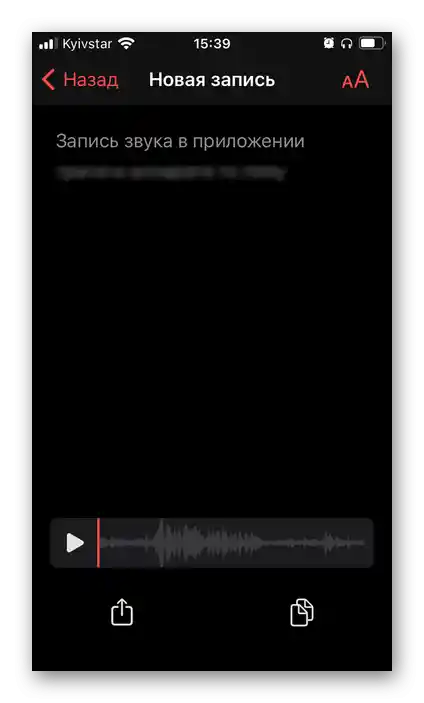
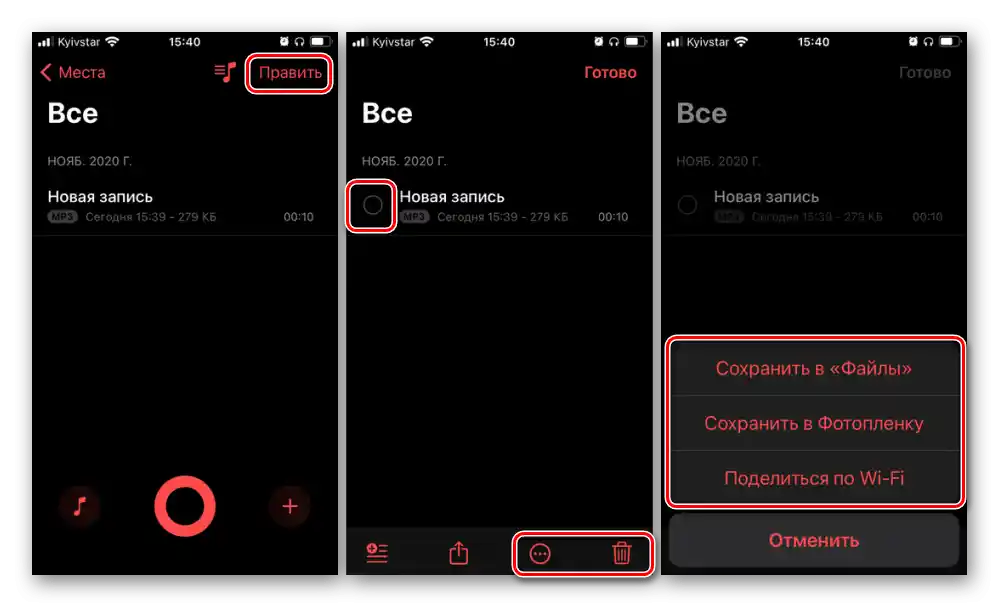
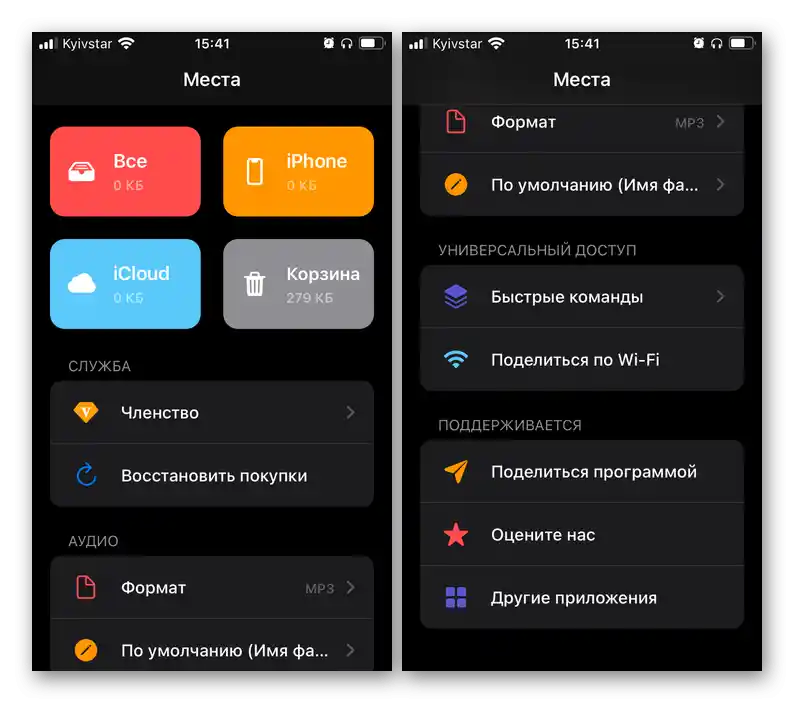
Linfei Recorder to proste i wygodne rozwiązanie do nagrywania dźwięku i jego obróbki, w dużej mierze przewyższające standardowy Dyktafon, ale z pewnością ustępujące GarageBand. Jedyną unikalną funkcją jest przekształcanie nagrań audio na tekst.
Nagrywanie rozmów telefonicznych
Jeśli zadanie włączenia dyktafonu na iPhonie wynika z potrzeby nagrywania nie tylko głosu, ale rozmów telefonicznych, konieczne będzie skorzystanie z rozwiązań zewnętrznych – programowych lub sprzętowych. Jednak w obu przypadkach wszystko nie jest takie proste.Chodzi o to, że w App Store jest wiele aplikacji, głównie płatnych i dodatkowo niebezpiecznych, które rzekomo umożliwiają to zrobić, jednak odpowiednie zrealizowanie takiej możliwości, z uwagi na zamkniętość iOS oraz politykę Apple, jest niemożliwe, przynajmniej jeśli mówimy o jej pełnej i stabilnej pracy. Zdecydowanie nie będziemy rekomendować takiego oprogramowania do użytku, ale jeśli chcesz, możesz zapoznać się z ich cechami w następującym materiale. Dalsze decyzje podejmuj na własne ryzyko.
Szczegóły: Jak nagrać rozmowę telefoniczną na iPhonie

Jako alternatywę można użyć zewnętrznych rejestratorów, ale takie podejście również nie można nazwać racjonalnym, a już na pewno nie jest dostępne.